Vă păstrați programul și sarcinile în Google Calendar? Iată o extensie la îndemână pentru Google Chrome care vă poate ține la curent cu programările dvs. fără a fi nevoie să deschideți Google Calendar într-o altă filă.
Integrați Google Calendar cu Chrome
DayHiker este o extensie la îndemână pentru Google Chrome care vă poate ajuta să vă mențineți programul în browser. Aplicațiile desktop de obicei vă pot menține notificările mai ușoare cu ferestre pop-up sau alerte, dar aplicațiile web necesită să le vizitați pentru a vizualiza informațiile dvs. DayHiker ia cele mai bune dintre ambele și vă poate face ca Google Calendar să funcționeze mai mult ca o aplicație desktop.
Pentru a începe, deschideți pagina DayHiker din Galeria de extensii Chrome ( link dedesupt ) și faceți clic pe Instalare. Confirmați că doriți să îl instalați la prompt.

Acum veți avea un nou buton de extensie în bara de instrumente Chrome. Faceți clic pe pictograma calendarului pentru a vedea Google Calendar. Va trebui să vă conectați la contul Google pentru ca calendarul dvs. să fie afișat; faceți clic pe pictograma cheie pentru a vă selecta contul dacă acesta nu vă arată automat programările.
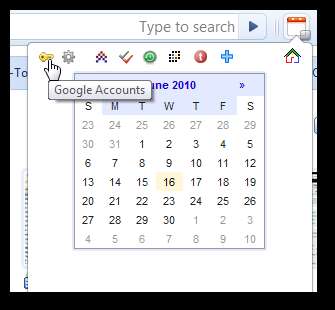
Dacă sunteți conectat la mai multe conturi Google, cum ar fi Gmail public și un cont Google Apps, puteți selecta calendarul dorit și faceți clic Continua .
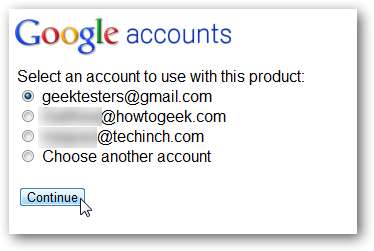
Acum puteți vedea rapid programările viitoare. Pur și simplu treceți cu mouse-ul peste pictogramă pentru a vă vedea evenimentele viitoare. Sau, doar aruncați o privire spre el pentru a vedea dacă apar întâlniri, deoarece pictograma indicatorului va schimba culorile pentru a arăta cât timp mai aveți până la următoarea dvs. întâlnire.
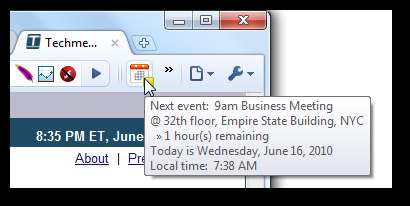
Faceți clic pe pictogramă pentru a vedea mai multe informații despre programările dvs.
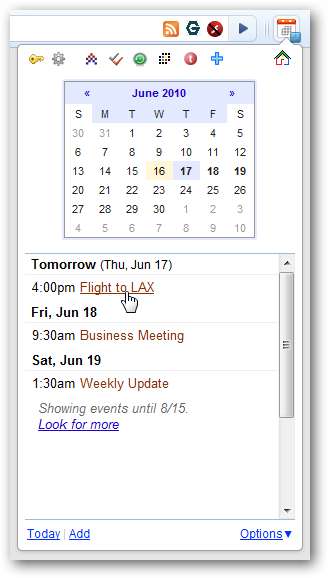
Sau faceți clic pe Adăuga link pentru a adăuga o nouă întâlnire. Dacă trebuie să editați detaliile întâlnirii, faceți clic pe Editează detaliile iar programarea se va deschide în Google Calendar pentru a o putea edita.
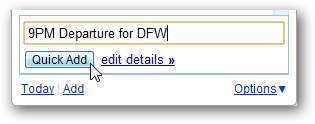
De asemenea, vă puteți vizualiza și gestiona sarcinile în Google Calendar. Faceți clic pe pictograma bifă, apoi adăugați sau bifați sarcini direct din panoul de extensie.
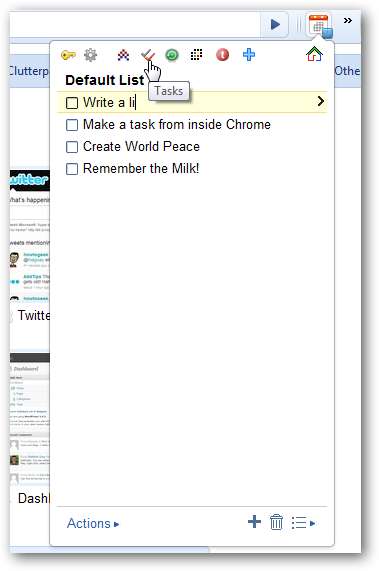
De asemenea, puteți seta un ceas cu alarmă în DayHiker. Faceți clic pe pictograma cercului verde, apoi introduceți ora pentru a declanșa alarma. În mod ciudat, va răsuna doar dacă panoul de extensie este lăsat deschis, deci dacă faceți clic în orice altă parte a browserului sau chiar treceți la un alt program, acesta nu va suna.

Dacă doriți să personalizați setările DayHiker, faceți clic dreapta pe acesta și selectați Opțiuni sau selectați Opțiuni în pagina Extensii Chrome. Aici puteți personaliza insignele și pictograma DayHiker sau puteți introduce un domeniu personalizat pentru calendarul dvs. Google Apps Pro.
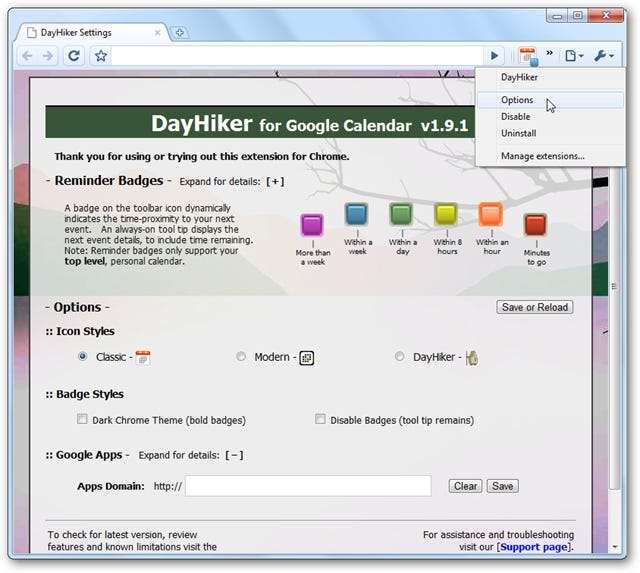
Concluzie
Dacă vă bazați pe Google Calendar pentru a vă menține la curent cu programul dvs., DayHiker vă poate ajuta să rămâneți programat și să știți ce urmează. Ne dorim ca DayHiker să accepte mai multe calendare, astfel încât să putem combina calendarele Google Apps cu Google Calendarul nostru personal, dar, cu toate acestea, este un instrument foarte util.
Fie că sunteți o persoană bine programată sau pur și simplu doriți să notați sarcinile și să le urmăriți, această extensie vă va ajuta să faceți acest lucru eficient cu instrumentele Google familiare.
Legătură







